Privasi sistem Anda sangat penting bagi Anda, terutama bila Anda memiliki data sensitif yang tersimpan di dalamnya. Sebagian besar dari kita terbiasa menyimpan foto, video, data resmi, file, dan lainnya di sistem Windows kita dan kita ingin data itu tetap aman dari akses yang tidak diinginkan. Windows Defender adalah salah satu utilitas bawaan Windows yang sangat berguna yang menyediakan baris pertama keamanan untuk sistem Anda.
Namun, ketika beberapa pengguna membuka aplikasi Windows Defender, di bawah Perlindungan virus dan ancaman bagian, mereka menemukan pesan yang mengatakan “Perlindungan Virus Dan Ancaman Anda Dikelola Oleh Organisasi Anda“. Untungnya, ada perbaikan untuk "Perlindungan Virus Dan Ancaman Anda Dikelola Oleh Organisasi Anda” kesalahan di Windows .
Kesalahan ini biasanya disebabkan oleh malwares yang memasukkan entri registri di editor registri.
Mari kita lihat bagaimana cara menghilangkannya.
Solusi: Menggunakan Editor Registri
Sebelum Anda membuat perubahan apa pun pada Peninjau Suntingan Registri, pastikan Anda
buat cadangan data registri. Ini untuk memastikan bahwa jika Anda kehilangan data apa pun dalam proses, Anda dapat memulihkan data yang hilang.Langkah 1: Pergi ke Mulai dan ketik Regedit di kotak pencarian.

Langkah 2: Klik kiri pada hasil untuk membuka Editor Registri jendela.

Langkah 3: Dalam Editor Registri jendela, navigasikan ke jalur di bawah ini:
HKEY_LOCAL_MACHINE\SOFTWARE\Policies\Microsoft\Windows Defender
Sekarang, pergi ke sisi kanan panel, pilih NonaktifkanAntiSpyware nilai dan pukul Menghapus.
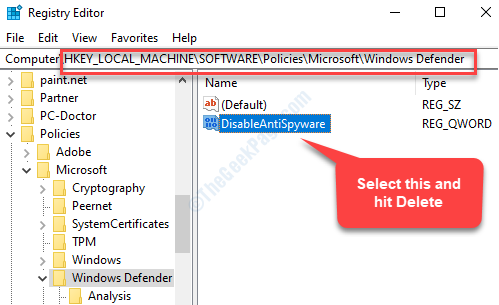
Sekarang, keluar dari Editor Registri dan restart PC Anda agar perubahan menjadi efektif. Kembali ke kamu Pembela Windows aplikasi dan Anda seharusnya tidak lagi melihat pesan kesalahan di bawah Perlindungan virus dan ancaman bagian. Anda sekarang dapat menemukan semua opsi di bawahnya dan sekarang Anda dapat menjalankan pemindaian atau mengubah pengaturan seperti sebelumnya.
Catatan: – Jika masalah ini terus berlanjut, coba hapus instalan program apa pun di masa lalu yang mungkin telah Anda instal dan dapat bertindak sebagai malware.


